最终效果

utobao编注:更多鼠绘教程学习和鼠绘技术讨论交流和鼠绘作业提交请进入优图宝PS鼠绘交流区:http://www.utobao.com/news/57.html
具体的制作步骤介绍如下:1、先来看一下拆解图,大致由果实及柄部分构成,如下图。

<图1> 2、我们由果实部分开始制作,认真分析一下,其实果实由许多小水晶椭圆构成。每个椭圆都由高光及暗部构成,虽然不复杂不过量还是挺多的。
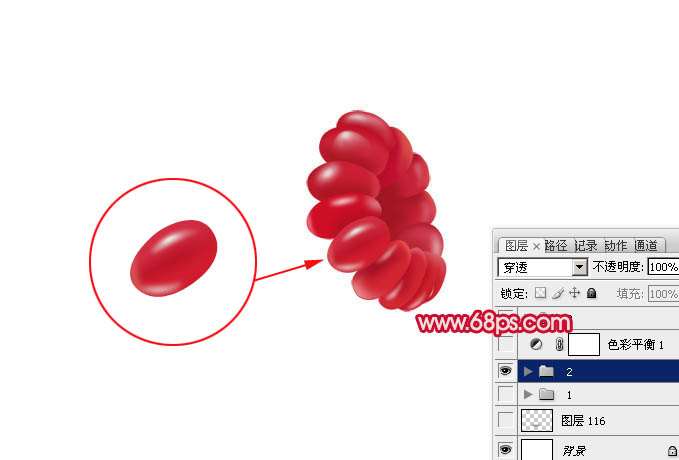
<图2>
3、新建一个组,在组里新建一个图层,用钢笔勾出下图所示的椭圆选区,填充暗红色。
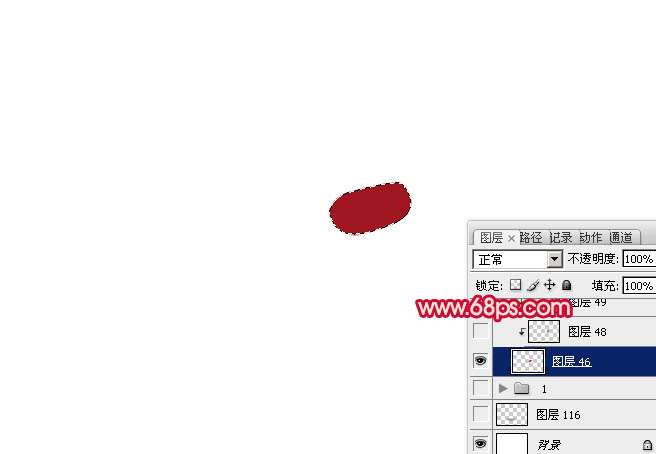
<图3>
4、新建一个图层,按Ctrl + Alt + G 创建剪贴蒙版,把前景颜色设置为红色,用画笔把右侧边缘涂上前景色,注意好过渡自然。局部需要增加高光部分可以用减淡工具加强。一个完整的水晶粒子就完成了。

<图4>
5、新建一个图层,用钢笔勾出第二颗粒子的轮廓路径,转为选区后填充红色。

_ueditor_page_break_tag_
<图5> 6、新建一个图层,按Ctrl + Alt + G 创建剪贴蒙版,把前景颜色设置为暗红色,用画笔把左侧边缘涂上前景色。

<图6>
7、新建一个图层,按Ctrl + Alt + G 创建剪贴蒙版,用钢笔勾出高光部分的选区,羽化1个像素后填充淡红色,如下图。

<图7>
8、新建一个图层,同上的方法制作其它粒子,过程如图8 - 11。单个制作非常简单,不过要把全部粒子做出来可能要花数个小时。

<图8>

<图9>

<图10>

<图11> _ueditor_page_break_tag_

<图12> 9、粒子做好后,顶部需要增加一些小须,效果如下图。

<图13>
10、感觉果实部分还不够红润,创建色彩平衡调整图层,对阴影及高光稍微调整一下,参数及效果如下图。

<图14>

<图15>

<图16> 11、柄及小叶子制作方法也相同。新建一个组,用钢笔勾出小叶片的轮廓,转为选区后填充黄绿色。

<图17> _ueditor_page_break_tag_
12、新建一个图层并填充剪贴蒙版,用画笔涂出叶子中间及顶部边缘的暗部,如下图。

<图18>
13、新建一个图层并填充剪贴蒙版,再添加一点高光,叶子部分基本完成。

<图19> 14、新建一个图,同上的方法制作其他叶子及柄,过程如图20 - 22。

<图20>

<图21>

<图22> 15、在背景图层上面新建一个图层,简单添加投影,效果如下图。

<图23>
最后微调一下细节,完成最终效果。

utobao编注:更多鼠绘教程学习和鼠绘技术讨论交流和鼠绘作业提交请进入优图宝PS鼠绘交流区:http://www.utobao.com/news/57.html




